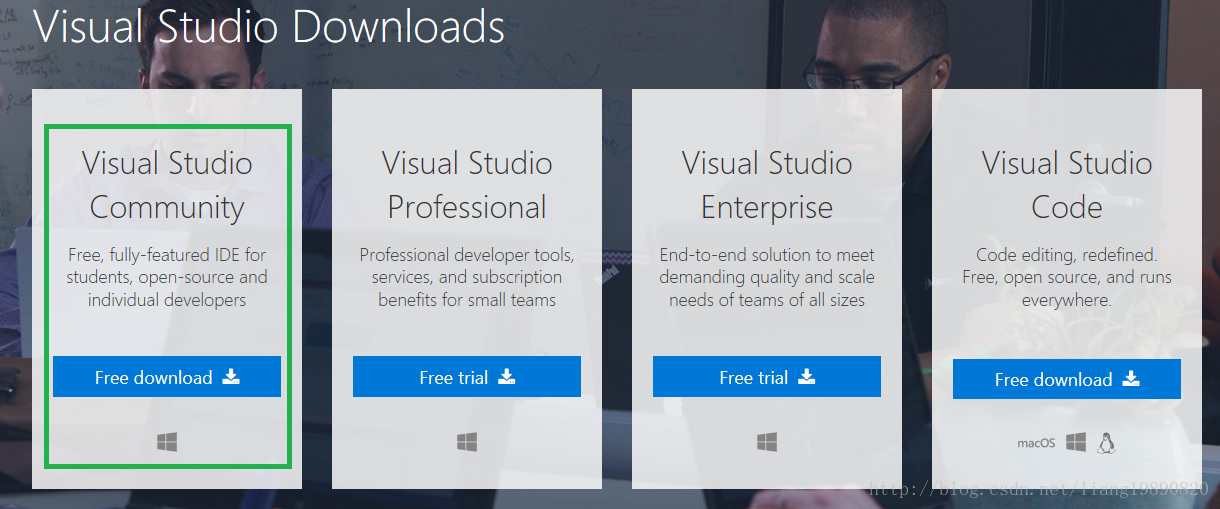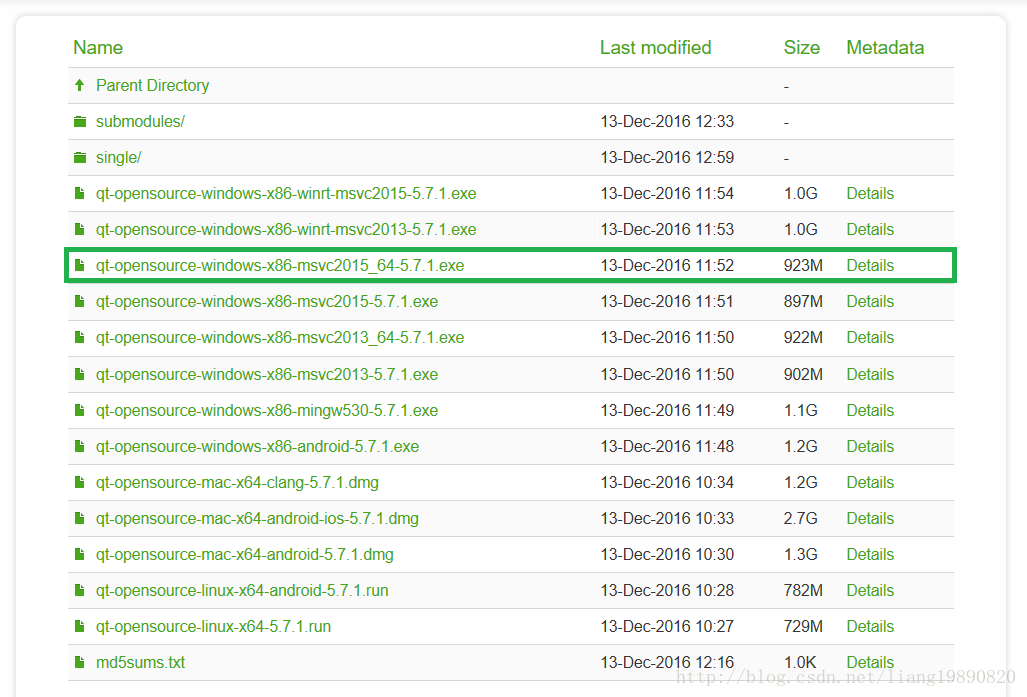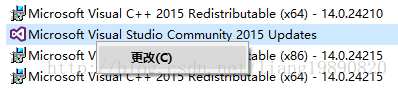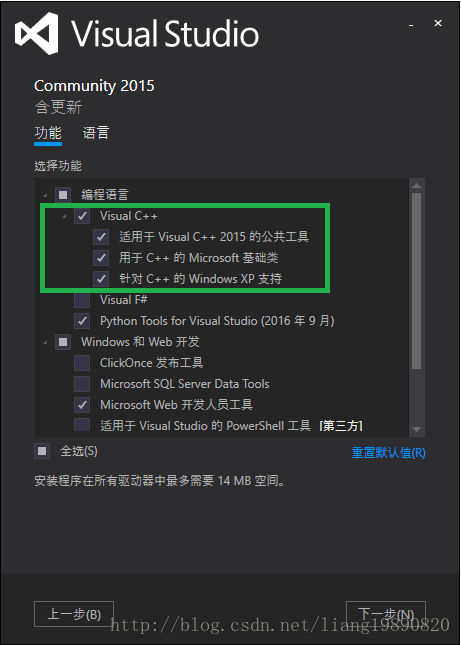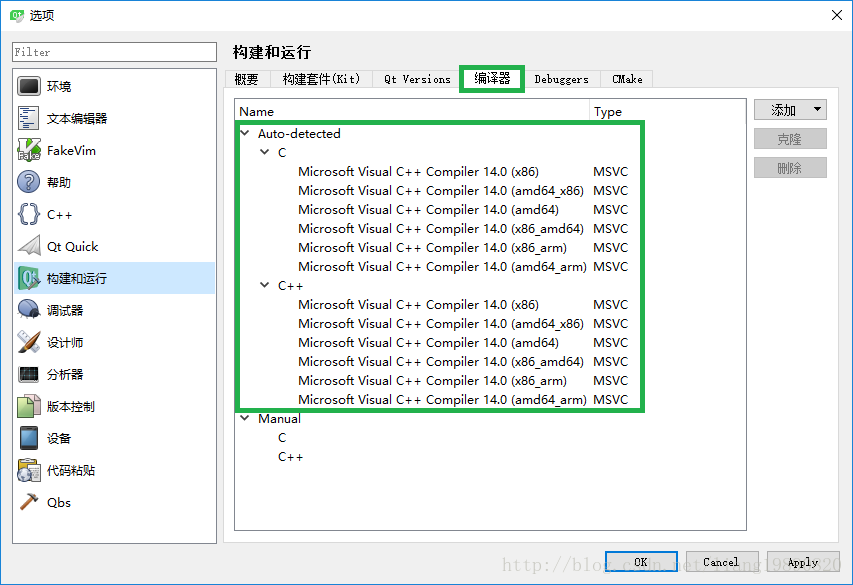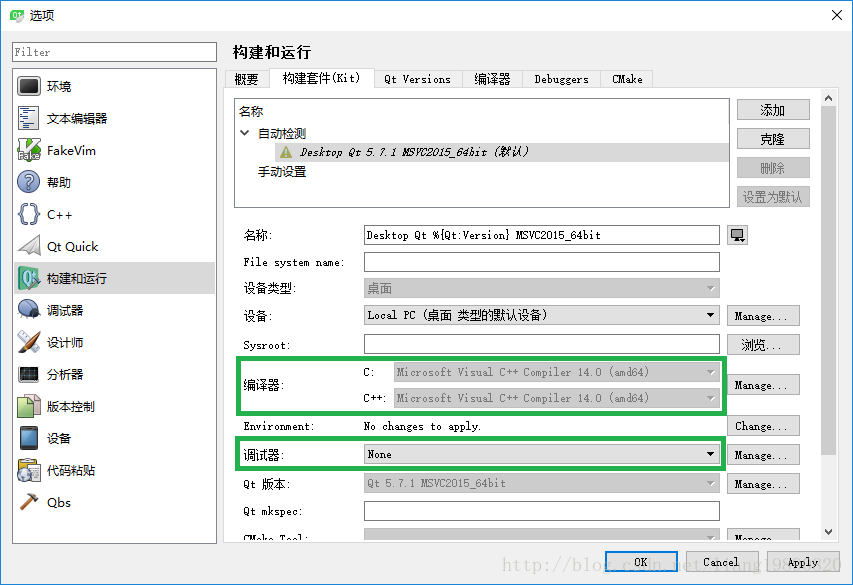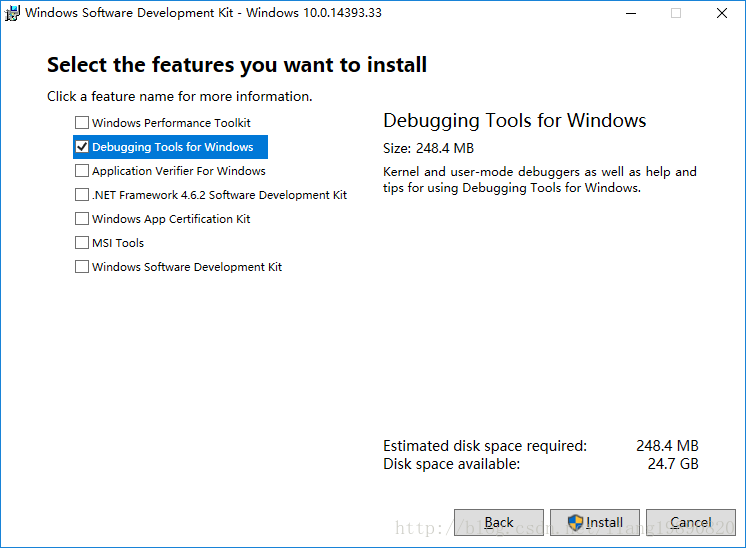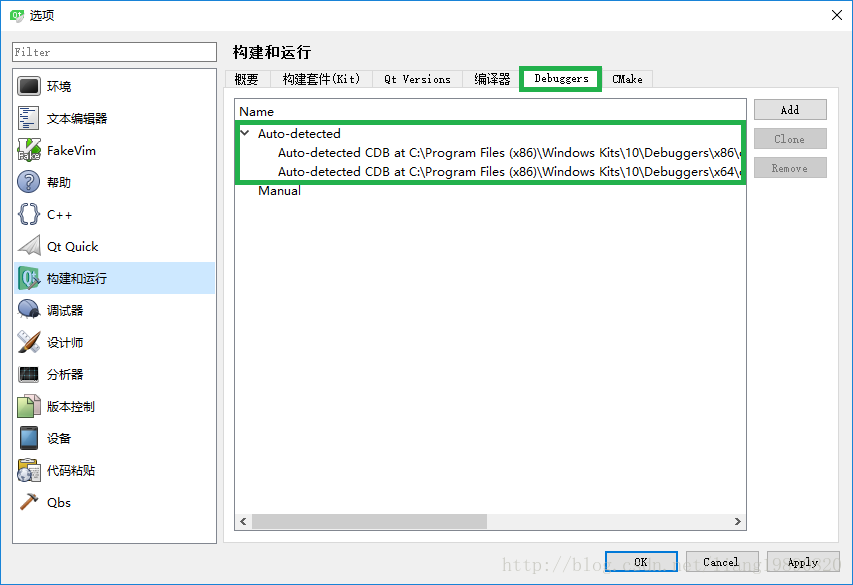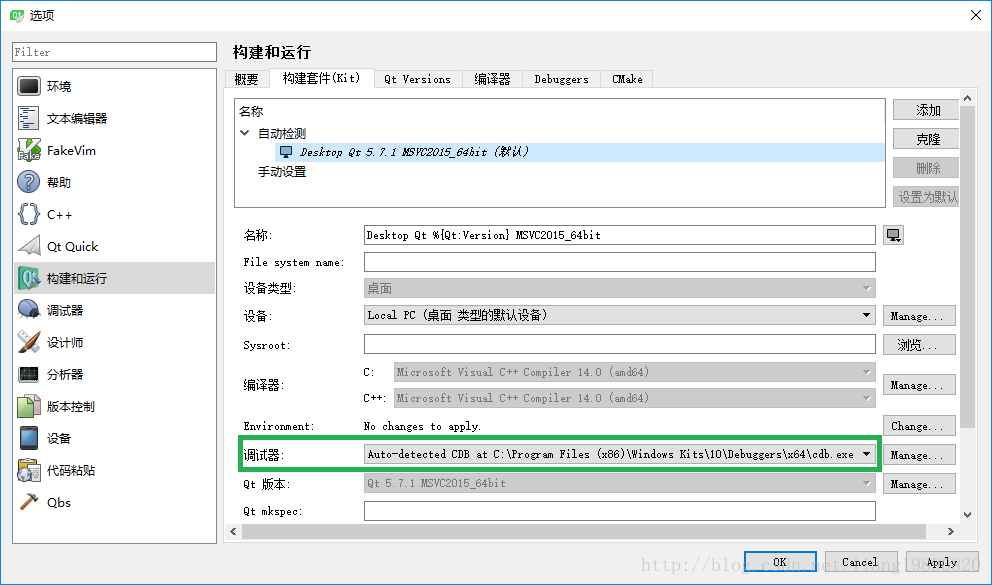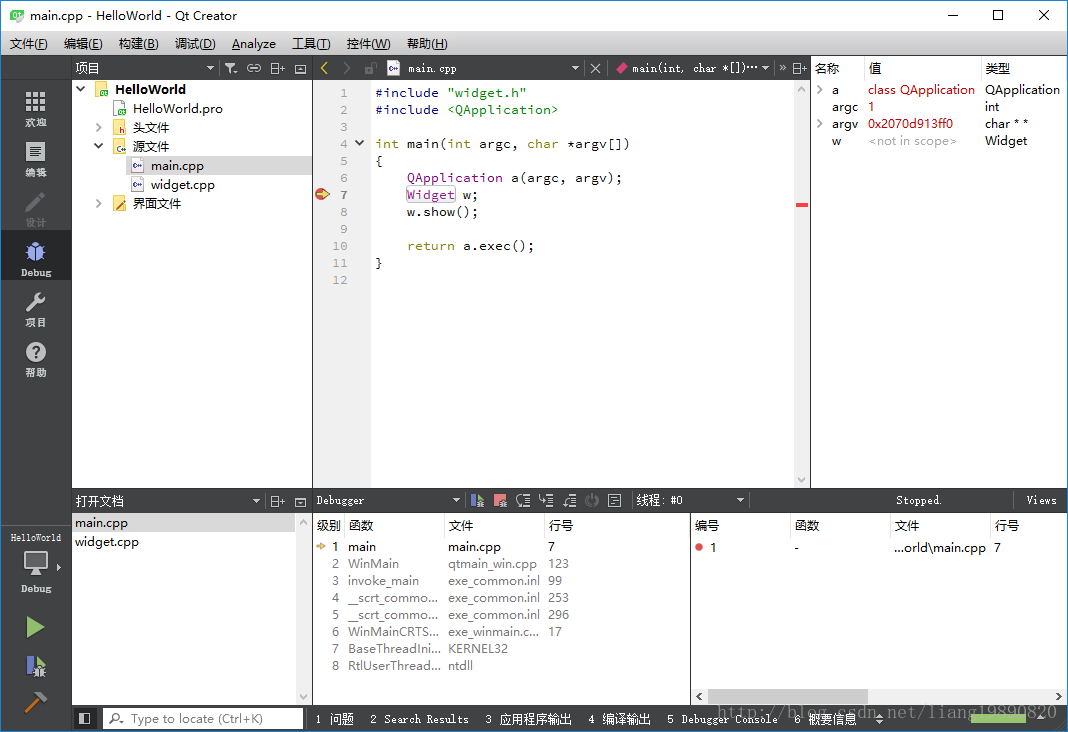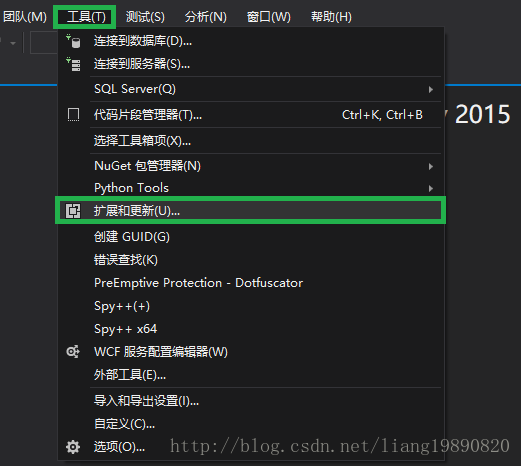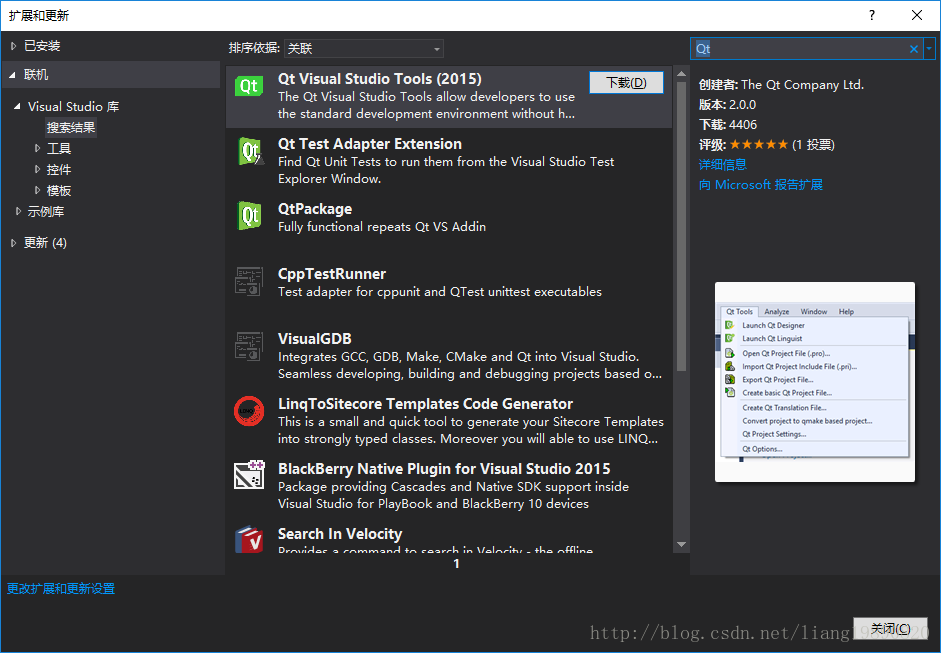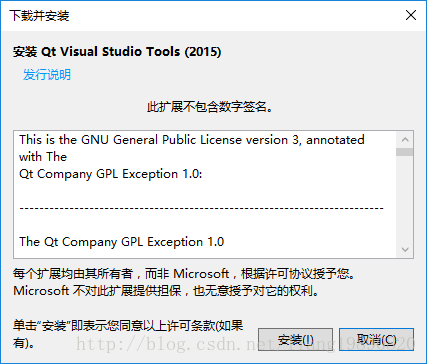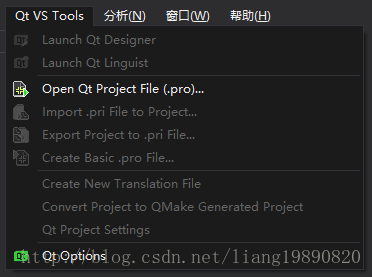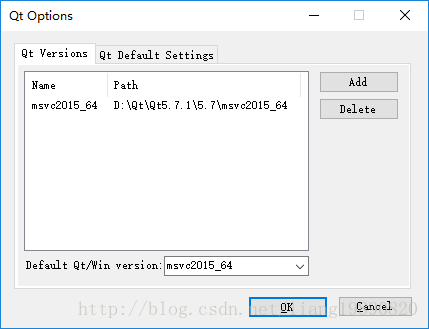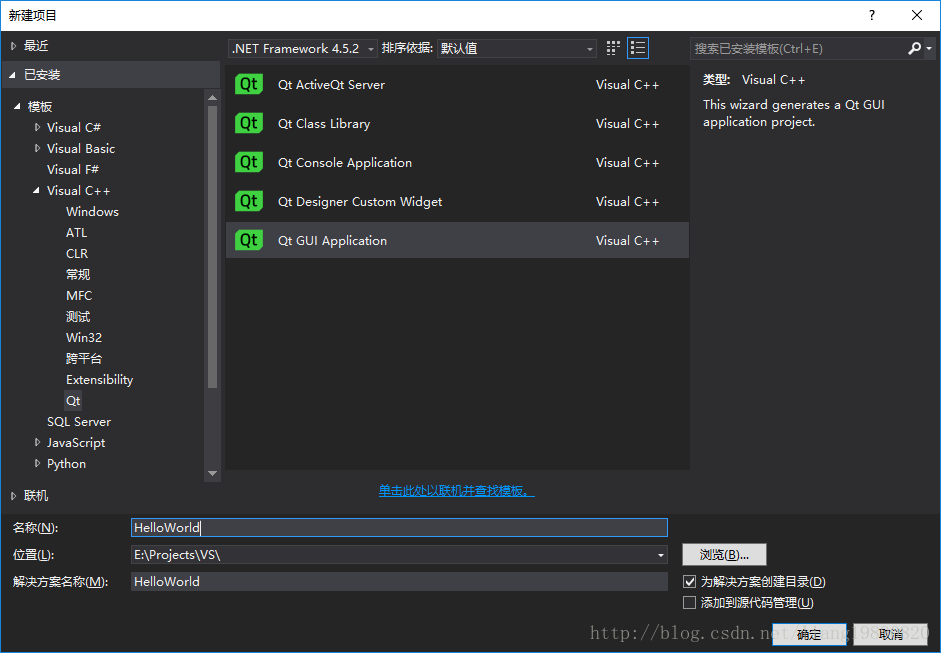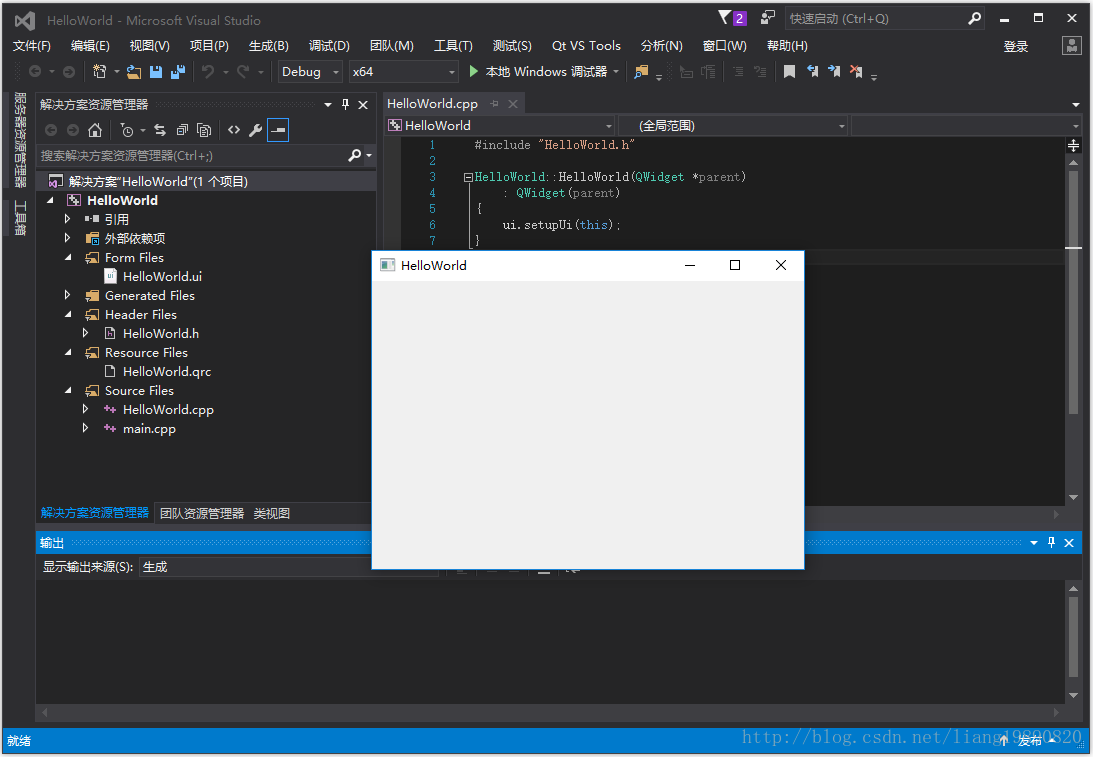Qt5.7 + VS2015 環境搭建
簡述
之前介紹過 Qt5.x 的環境搭建,5.7 開始支援 VS2015,為了使用新的開發環境(典型的強迫症),不得不再次進行 Qt5.7 + VS2015 的環境搭建。
除了之前介紹的搭建細節之外,其實中間有很多需要注意的部分。下面,主要分享搭建過程以及其中需要注意的一些事項。
|
安裝 VS2015
進入 VS2015 官方下載頁面,下載 VS 社群版 - Visual Studio Community。
下載完成之後,直接進行安裝,傻瓜式 - 下一步。
注意:安裝 VS2015 時,切記勾選“Visual C++”選項。
安裝 Qt5.7
進入 Qt 官方下載頁面,下載 Qt5.7,我下載的是:qt-opensource-windows-x86-msvc2015_64-5.7.1.exe。
下載完成之後,直接進行安裝,傻瓜式 - 下一步。
注意:這時還不算完整,因為並非所得的配置都準備就緒,下面一起來看如何配置編譯器與偵錯程式。
為了能夠同時使用 Qt Creator 和 VS2015,必須分別對他們進行一系列的配置。
配置 Qt Creator
配置編譯器
如果沒有檢測到編譯器,大多數情況下,是因為安裝 VS2015 時候沒有勾選“Visual C++”選項。
注意:檢測不出來沒關係,千萬不要解除安裝重灌(遇到問題就解除安裝重灌、重啟機器的人,只能說:真是厲害了,Word 哥!),只需要修改下即可。
進入控制面板 -> 程式和功能,找到 Microsoft Visual Studio Community 2015 Updates,右鍵選擇“更改”。
勾選“Visual C++”選項,再次安裝,搞定!
這時,開啟 Qt Creator,進入編譯器部分,可以看到 Qt 已經自動檢測出來了,不需要手動配置。
可以看到,自動檢測出來的構建套件前面顯示的警告符號,偵錯程式部分顯示“None”,這說明還沒有配置偵錯程式!
配置偵錯程式
偵錯程式預設情況下是沒有的,必須手動下載 windbg 。
在安裝過程中,需要勾選“Debugging Tools for Windows”。
安裝完成之後,開啟 Qt Creator(如果已經開啟,請先關閉,再重新開啟)。這時,可以看到 Qt 已經自動檢測出偵錯程式了,很簡單吧!
在“構建套件(Kit)”中選擇自動檢測出來的偵錯程式即可。
Hello World
迫不及待了吧,那就趕緊寫個 Hello World 除錯一下嘍!
VS2015 配置
安裝外掛
VS2015 之前整合 Qt 都可以用 Qt Add-In,但在 Visual Studio 2015 中,Qt 外掛不可用了,但是提供了一個擴充套件(工具 -> 擴充套件和更新…):
選擇:聯機,搜尋關鍵字“Qt”,就會出現相關外掛:
可以看到兩個很類似的外掛:
Qt Visual Studio Tools (2015):建立者為“The Qt Company Ltd”,右下角的截圖可以看出這正是我們想要的外掛。
QtPackage:建立者為“Konstantin Stukov”,右下角的截圖和上面的差不多。這個包也可以在 QtPackage 下載。
選擇哪個好呢?不清楚的時候,永遠確定一點,選擇最信任的。。。那必然就是官方提供的 Qt Visual Studio Tools (2015) 了。
安裝後,重新啟動 VS2015,在選單欄上就會看到“Qt VS Tools”選單項:
配置 Qt 5.7
選擇:Qt VS Tools -> Qt Options,配置 Qt 5.7。點選“Add”按鈕,Path 選擇 D:\Qt\Qt5.7.1\5.7\msvc2015_64,然後點選“Ok”進行儲存。
Hello World
配置好環境就趕緊測試一下吧,寫個小程式,最熟悉的 Hello World。
選擇:檔案 -> 新建 -> 專案,然後選擇:模板 -> Visual C++ -> Qt -> Qt GUI Application。
輸入專案名稱後,點選“確定”按鈕。
這時,會自動生成相應的程式碼,只需要簡單地編譯、執行即可。